Cara Memainkan Valheim pada Mac
Cara bermain Valheim pada Mac; Adakah mungkin untuk bermain Valheim pada Mac?Valheim ialah permainan survival baharu yang ditetapkan pada zaman mitos Norse dan Viking. Jika anda tertanya-tanya sama ada anda boleh bermain Valheim pada Mac, baca terus!
Isi Kandungan
Apa itu Valheim?
Membenarkan sehingga 10 pemain mengambil bahagian secara serentak valheim, menawarkan pengembaraan yang menarik dalam skala luas dunia yang indah. Banyak rujukan yang berlaku semasa permainan akan mengingatkan anda tentang perkara yang paling menghafal yang pernah anda dengar tentang Viking. Pelbagai musuh, sumber, bos dan segala-galanya akan mengekalkan aliran perjalanan berterusan yang dipenuhi dengan misi yang mencabar.
Permainan ini dibangunkan oleh Iron Gate AB dan dikeluarkan pada 2 Februari, dan menarik minat yang besar daripada komuniti permainan. Permainan ini juga boleh dimainkan dalam konfigurasi PC yang longgar, kerana Valheim merangkumi grafik yang lebih kasual dan ikonik bagi genre survival. Cara Memainkan Valheim pada Mac Walau bagaimanapun, pengguna Mac ketinggalan tanpa peluang untuk bermain sekali lagi. Cara Memainkan Valheim pada Mac Teruskan membaca untuk melihat langkah-langkah ….
Bagaimana untuk bermain Valheim pada Mac?
Maaf, permainan ini memerlukan Windows dan Mac untuk Valheim'Kita harus mengatakan bahawa tidak ada versi . daripada Valheim anda tidak boleh bermain secara asli pada Mac. Terdapat pelbagai cara untuk menjalankan permainan Windows pada Mac. Anda boleh bermain dengan Parallels, BootCamp atau Nvidia Geforce.
Cara Memainkan Valheim pada Mac - Keperluan Sistem
| Minimum | Dicadangkan |
|---|---|
| Sistem Pengendalian: Windows 7 atau lebih baru 64-bit | Sistem Pengendalian: Windows 7 atau lebih baru 64-bit |
| Pemproses: Teras Dwi 2.6 GHz atau serupa | Pemproses: i5 3GHz atau lebih baik |
| RAM: 4 GB | RAM: 8 GB |
| Pemproses: GeForce GTX 500 siri atau serupa | Pemproses: GeForce GTX 970 siri atau serupa |
| DirectX: daripada versi 11 | DirectX: daripada versi 11 |
| Ruang cakera: 1 GB | Ruang cakera: 1 GB |
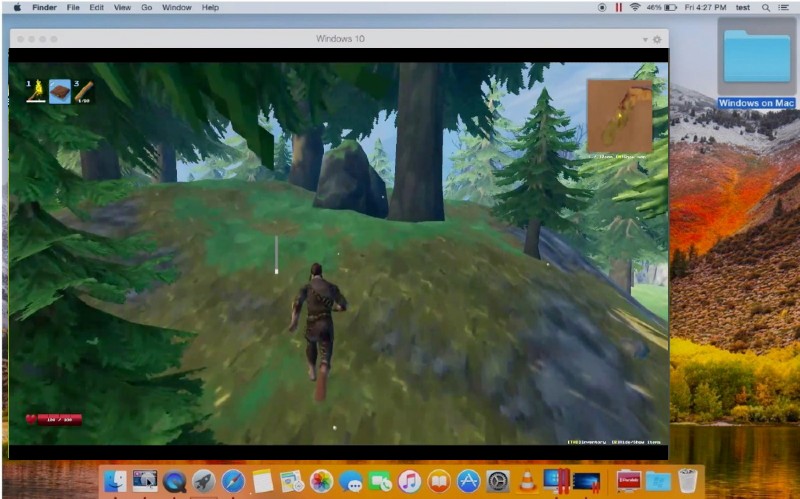
Cara Memainkan Valheim pada Mac
Mainkan Valheim pada Mac dengan Parallels
valheim terlalu banyak PC tidak memerlukan sumber dan jika anda mempunyai komputer Mac yang cukup berkuasa (iMac, iMac Pro atau Mac Pro) Parallels Desktop mungkin merupakan penyelesaian. Ini adalah perisian untuk virtualisasi Windows pada Mac dengan sokongan penuh DirectX dan GPU. Ia membolehkan anda memasang Windows 10 pada Mac dengan beberapa klik dan bertukar serta-merta antara MacOS dan Windows. Anda boleh menjalankan Windows seperti yang anda lakukan pada PC biasa, pasang Steam dan nikmati permainan Valheim pada Mac.
Mainkan Valheim Now pada Mac dengan Vortex.gg atau Nvidia Geforce
Kemas kini 1: Nvidia Geforce Kini menyokong Valheim! Kini anda boleh menikmati permainan pada PC Windows lama, Mac, Nvidia Shield, malah Chromebook dan Android!
Kemas kini 2: Vortex akan mula menyokong Valheim tidak lama lagi! Main permainan lanjutan pada PC Windows lama, Mac dan Android!
lama Macjika anda mempunyai atau valheim Jika permainan tidak dapat memenuhi keperluan sistem, terdapat penyelesaian yang mudah. Permainan awan memberi anda sumber awan yang mencukupi dengan bayaran tetap. Apa yang anda perlukan ialah program klien kecil dan sambungan internet yang baik bermula pada 15 Mbits/s. Terdapat beberapa perkhidmatan hebat yang memberi peluang, antara yang terbaik ialah Vortex.gg dan Nvidia Geforce Now. Anda tidak lama lagi boleh mempunyai Valheim dalam katalog permainan kedua-dua perkhidmatan dan bermain pada mana-mana komputer Mac (mulai MacOS 10.10) dan juga Android!

Mainkan Valheim pada Mac dengan BootCamp
Kaedah ini mudah tetapi memakan masa. Jika Mac anda memenuhi keperluan sistem di atas, ini mungkin cara terbaik untuk bermain Valheim buat masa ini. Anda perlu menyediakan dwi but untuk Windows dan Mac melalui BootCamp. BootCamp membolehkan pengguna memilih sistem untuk dijalankan semasa permulaan, tetapi anda tidak boleh bertukar antara sistem seperti dalam Parallels. Anda perlu but semula mesin anda setiap kali anda bertukar daripada Mac ke Windows dan sebaliknya. Ingat bahawa Mac hanyalah komputer yang menggunakan pemproses biasa, RAM, cakera dan komponen lain. Oleh itu, anda boleh memasang Windows pada Mac dengan sekurang-kurangnya 64Gb ruang cakera (untuk dapat menjalankan Windows dan beberapa permainan). Untuk memasang Windows melalui BootCamp, sila lakukan perkara berikut:
Sebutkan bahawa anda perlu mencipta USB Windows boleh boot untuk versi MacOS sebelum OS X El Capitan 10.11.
- Muat turun fail ISO Windows
- Buka Pembantu Kem Boot (pergi ke Aplikasi > Utiliti)
- Tentukan saiz partition windows, pilih fail ISO windows yang dimuat turun
- Formatkan partition windows dan ikuti semua langkah pemasangan windows
- Apabila Windows but buat kali pertama, ikut arahan pada skrin untuk memasang Boot Camp dan perisian sokongan Windows (pemandu).



